趣百科小编草莓为您介绍solidworks创建辅助视图的操作教程:solidworks辅助视图是通过主视图生成的缩略图,便于展示物体的细节和特定部分。在solidworks软件中,通过简单的操作就可以创建具有辅助作用的视图,提高工作效率。接下来我们将详细介绍如何在solidworks中创建辅助视图,让您在工程设计中更加得心应手。
1、如图,打开保存好的Solidworks工程图,可以看到之后两个视图。
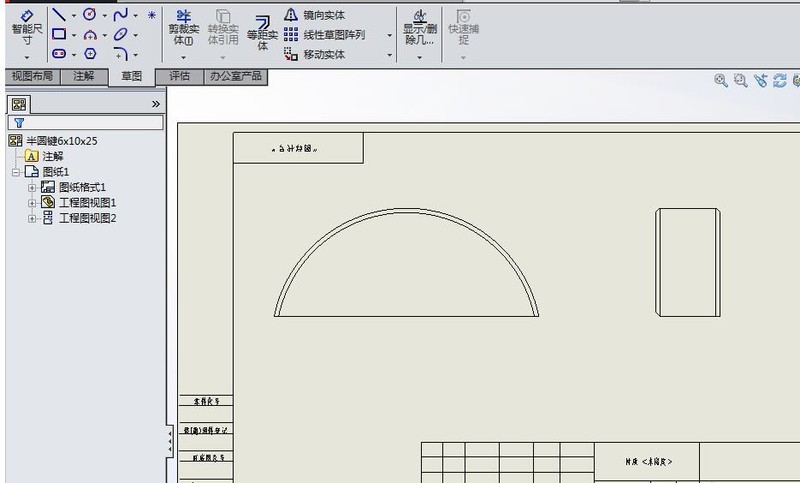
2、如图,鼠标选中这条变色的直线,它会自动弹出工程视图1,工程视图1不用去管它。
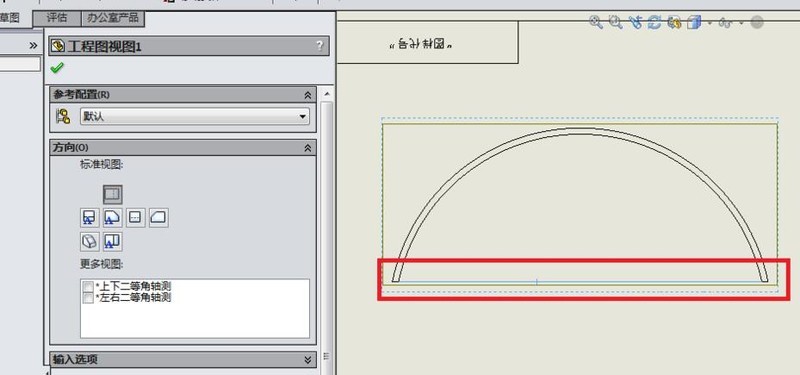
3、如图,点击【视图布局】,在视图布局的工具栏中找到【辅助视图】,点击它。
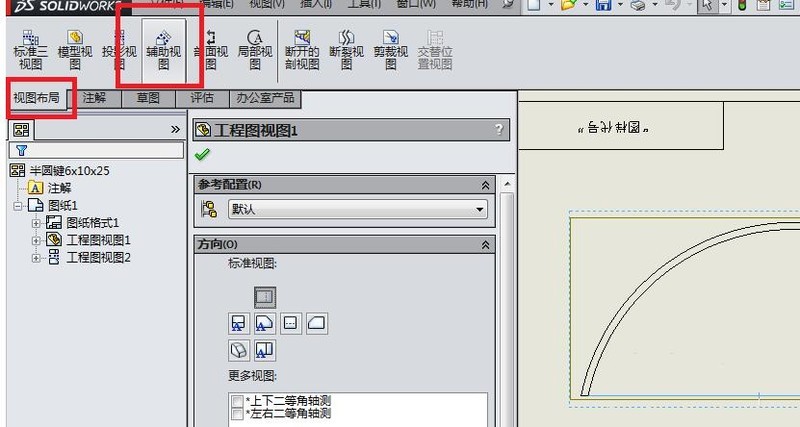
4、如图,弹出【辅助视图】对话框,同时出现的还有工程图中的预览效果。

5、如图,选择位置,放置辅助视图,当用鼠标在工程图中点击之后,辅助视图放置完毕,则表示辅助视图创建成功了。如图所示,【辅助视图】对话框就消失了,只留下了】工程图视图】。

6、如图,关掉【工程图视图】对话框,只留下图形。关【工程图视图】对话框的方法很简单,可以点击左上角的√,也可以直接在工程图空白处点击鼠标左键。
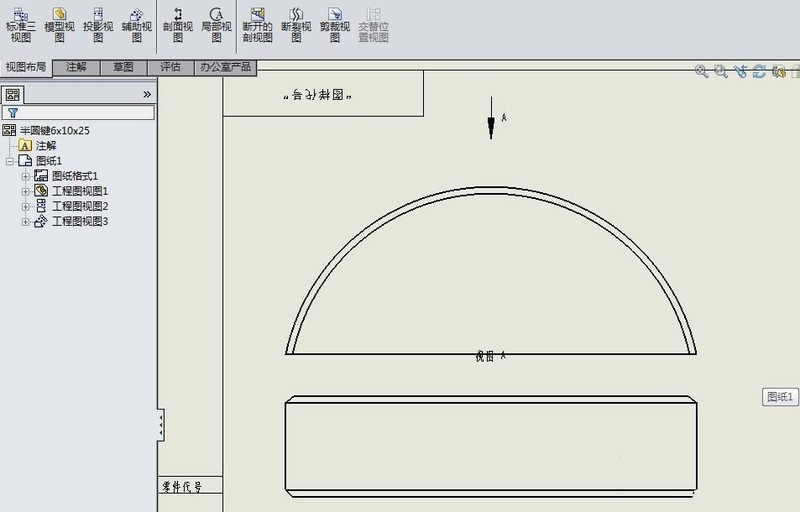
以上就是Solidworks创建辅助视图的操作教程的详细内容,更多请关注小编网其它相关文章!

